Huhuhu..saya dah janji dengan Viva Sakura malam tadi nak bagi koding "untuk menghilangkan border" pada gambar..last2 saya pun "terhanyut" sekali time nak tidurkan Dalila.. bangun jam 4.30pagi tengok blog Viva Sakura dan siap tak der border dah.. terer!!
Bagi tak menghampakan diri saya sendiri, saya buat juga entry ini.
Okey..saya bagi beberapa tips... sila try atau CUBA SALAH SATU darinyer yer..
Plan A:
Cara ini sesuai bagi yang rajin mang'upload'kan gambar ke Photubucket. Dan entri kata lain, cara ini memerlukan anda menggunakan Photobucket terlebih dahulu....untuk mendapatkant "Direct Link" bagi image/gambar berkenaan. (Untuk menggunakan perkhidmatan Photobucket, anda perlu mendaftar / Log in terlebih dahulu)Contoh "Direct Link" seperti dibawah: http://i625...(dan seterusnya)
Sekiranya anda dah ada "Direct Link"bagi image atau gambar anda itu.. copy dan paste kan dalam koding dibawah:
<img src="pastekan direct link signature anda disini" alt="photobucket" border="0" />
(delate tulisan warna biru diatas..dan gamtikan dengan "direct link" gambar anda itu)
* Bila anda dah paste "direct link" gambar anda ke dalam koding yang saya berikan di atas, gambar anda tidak boleh di klik/ save as/ dicuri oleh sesiapa lagi... contohnya seperti signature saya: walaupun cursor/mouse diletakkan pada perkataan/ signature itu....tiada apa2 perubahan pada cursor kan... (maksud saya cursor tidak berubah menjadi simbul "tangan")
** adalah dikatakan gambar kita akan lebih "ringan" sekiranya menggunakan "direct link" dari Photobucket ni.. jadi masa loading blog kita pun insyaallah akan lebih laju..
tapi tu lah..kena rajin upload ke Photobucket dulu......saya tak rajin..sebab tu saya buat untuk signature saya saja.
Plan B:
Sekiranya anda, malas guna Photobucket. Cara ni boleh digunakan.. tetapi semua bingkai akan hilang termasuk bingkai signature dan bingkai gambar2 yang lain.(jangan lupa utk save backup dulu sebagai langkah berjaga2 sebelum menukar apa2 coding ya..)
Caranya:
1. Klik Layout > Edit HTML dan pada kotak Expend Template Widget
dan cari coding seperti di bawah ( tekan Ctrl+F masukkan perkataan " post img ")
.post img {
padding:4px;
border:1px solid $bordercolor;
}
.post blockquote {
margin:1em 20px;
}
.post blockquote p {
margin:.75em 0;
Tukarkan 1px tu kepada 0px.
2. Preview ..check dah jadi ke tak..kalo jadi klik"Save Template"
p/s: sekiranya anda hanya ingin hilangkan border HANYA PADA SIGNATURE SAHAJA.. saya cadangkan anda try dulu Plan A yang saya berikan diatas.. kalau tak jadi..terpaksa lah guna Plan B
entry lain yang berkaitan signature ada saya buat disini.
LINK untuk kegunaan saya


















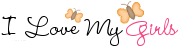














5 comments:
wah ni kena faham betul2 baru boleh buat thanks for the info
nak kena baca ulang kali ni, maklumlah saya buta bab2 ni...
trime ksh...kbtulan sy jln2 kt blog org..tjmpe tip2 2..sy pun try..menjd..pape pun trime ksh sbb bg phatian..hehehe..
akak pun x berapa paham ni...yg ni tuk buang border yg mana ek...kasi contoh skit
TO INUMATIN: border yang saya maksudkan ialah pada signature (kalo terus guna signature dari web side mylivesignature) dan untuk plan B tu pada border kesemua gambar dalam entry...cthnyer,,tgk gambar2 di entry post blog saya..kan tak de garisan (border) disekeliling gambarnyer tu..(err..faham ker ni..)
Post a Comment